臉部辨識不適用於 Windows 11?立即修復
- WBOYWBOYWBOYWBOYWBOYWBOYWBOYWBOYWBOYWBOYWBOYWBOYWB轉載
- 2023-04-14 12:25:083059瀏覽
我們在手機和筆記型電腦上都有它,我們使用它是因為它讓我們的生活更輕鬆,無需輸入密碼或使用指紋,儘管第二個同樣容易做到。
是的,我們確實在談論臉部辨識功能。雖然有些人對使用它持懷疑態度,但出於安全考慮,大多數人都非常樂意簡化他們的身份驗證過程。
但是,一些 Windows 11 用戶聲稱此內建安全措施對他們不起作用,我們將向您展示如何解決該問題。
為什麼臉部辨識無法在 Windows 11 上運作?
導致此問題的原因有很多,在大多數情況下,它是由壞驅動程式引起的,因此您可能需要更新或重新安裝它。
策略設定也可能導致問題,因此可能需要進行調整。最後,錯誤的更新可能會導致 Windows 11 出現各種問題,但您應該能夠使用我們的解決方案來解決這個問題。
如果臉部辨識無法在 Windows 11 上執行,我該如何修復它?
1.重新安裝生物辨識驅動程式
- 按Windows 鍵X並選擇裝置管理員。
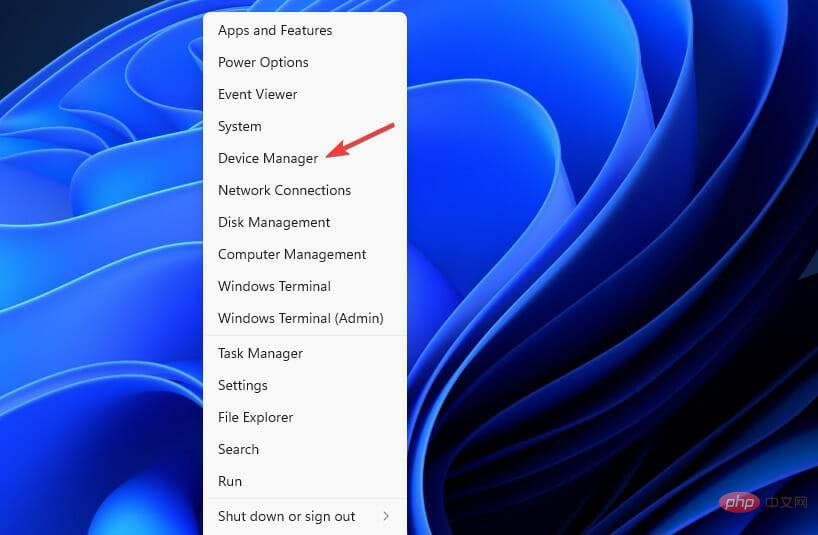
- 展開生物辨識裝置部分。
- 右鍵點選裝置驅動程式並選擇卸載裝置。
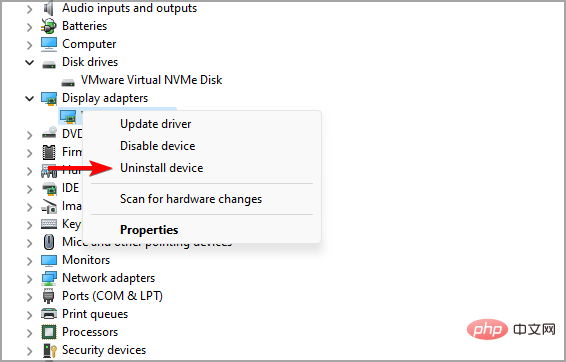
- 點選卸載確認。
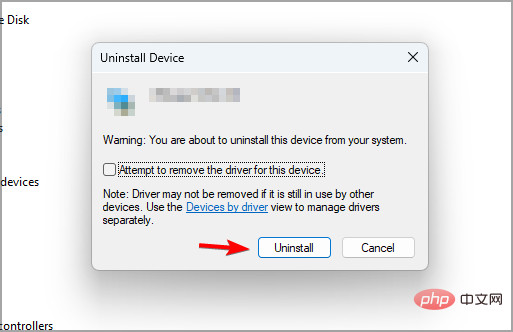
- 刪除驅動程式後,重新啟動 PC 以重新安裝。
如果您想避免此類問題,也建議您更新所有驅動程式。您可以使用多種方法,但為了獲得最佳效果,建議使用專門的驅動程式更新軟體。
透過使用DriverFix,您只需單擊一下即可更新 PC 上的多個驅動程序,該軟體將自動掃描您的 PC 以查找任何過時的驅動程式。
⇒取得 DriverFix
2.編輯群組原則
- 按Windows 鍵R並輸入gpedit.msc。按Enter。
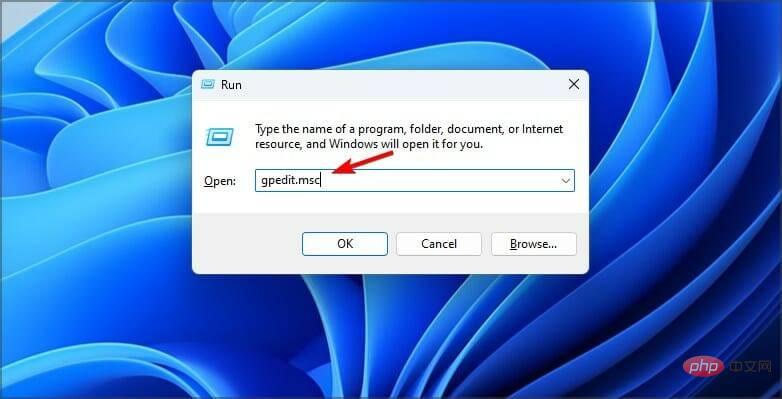
- 展開電腦配置並前往管理範本。
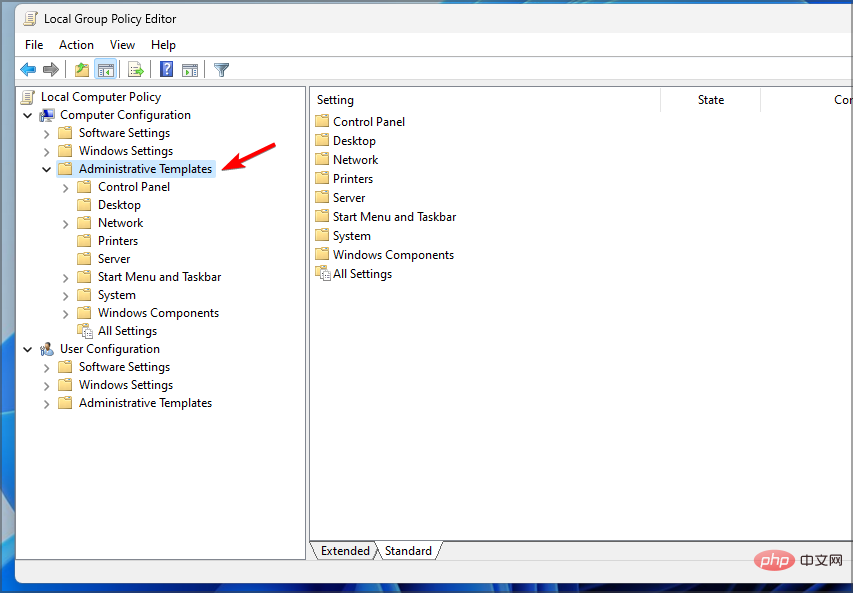
- 到Windows 元件並選擇Biometrics。現在雙擊Allow the use of biometrics。
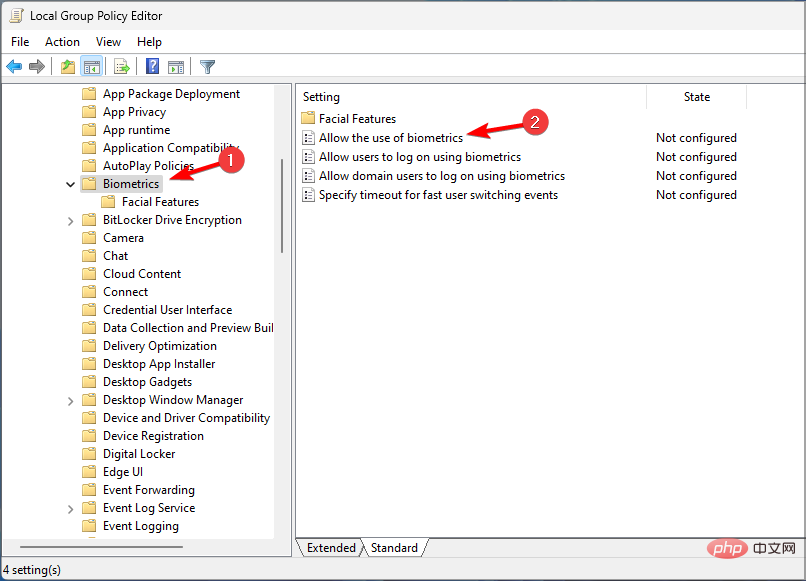
- 選擇啟用並儲存變更。
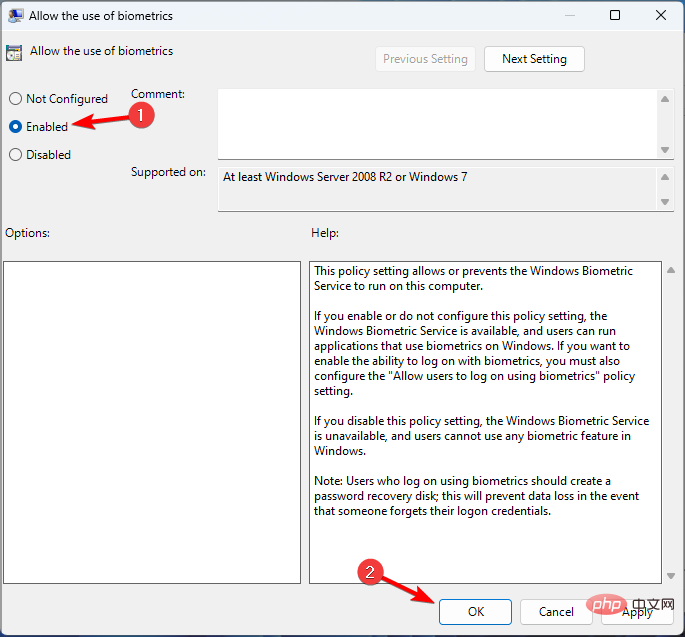
- 重新啟動 PC 並檢查問題是否消失。
3.重設臉部辨識設定
- 按Windows#I鍵開啟設定應用程式。
- 現在到Accounts並選擇Sign-in options。
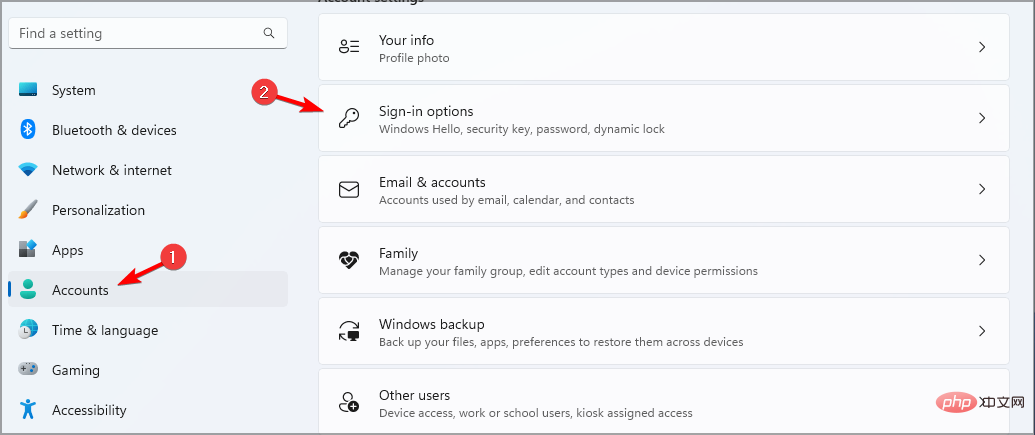
- 選擇臉部辨識並點選刪除。
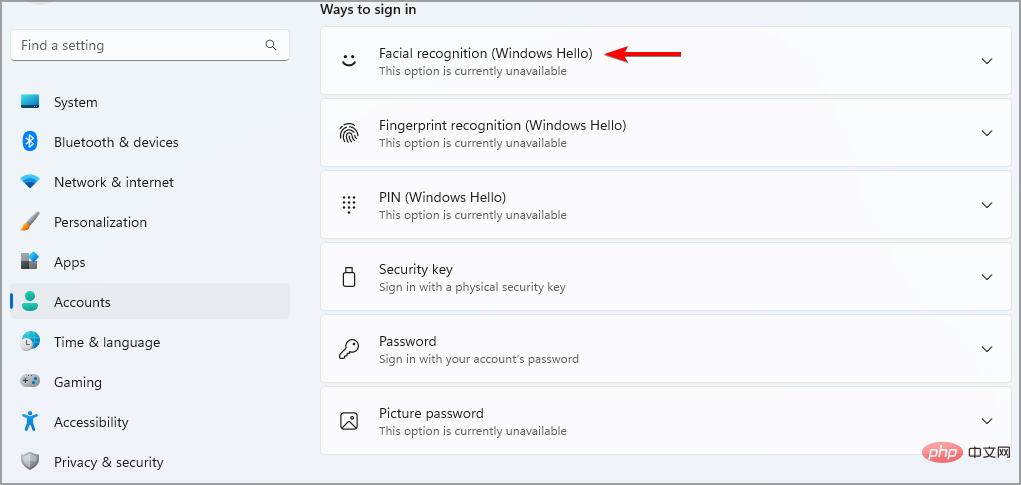
- 現在點擊「開始」以再次進行設定。
4.回滾相機驅動
- 按Windows 鍵X並選擇裝置管理員 。
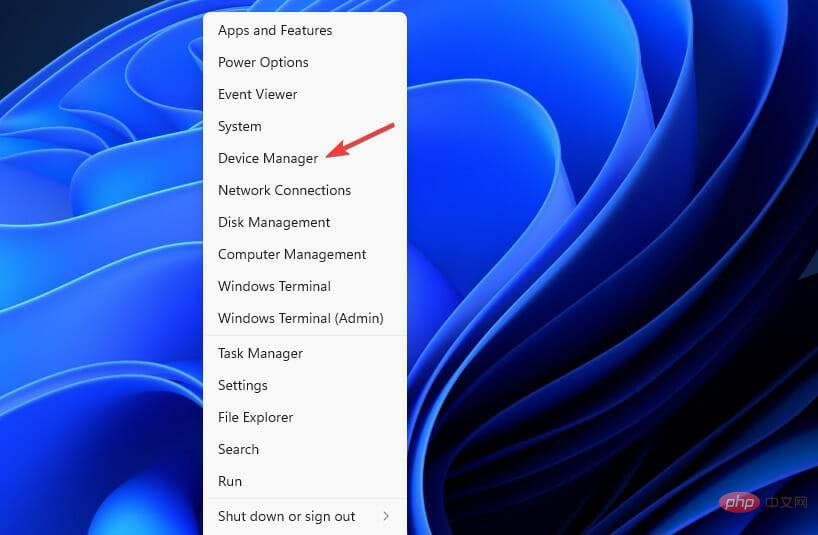
- 在清單中找到您的相機並雙擊它。
- 現在轉到驅動程式標籤並點擊回滾驅動程式。
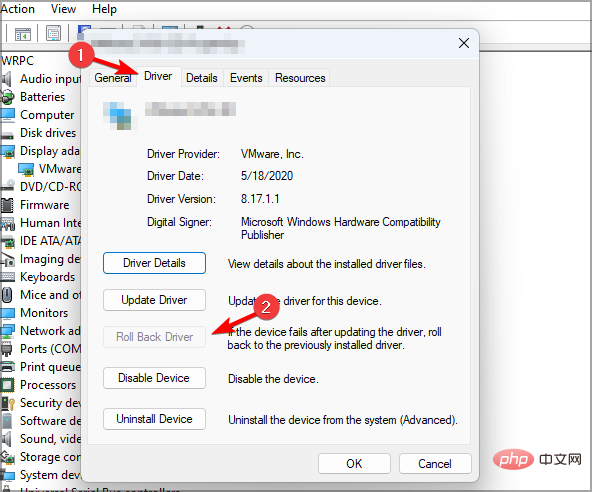
- 依照螢幕上的指示完成流程。
5.卸載最近的更新
- 按 開啟設定應用程式。 WindowsI
- 前往Windows 更新並選擇更新歷史記錄。
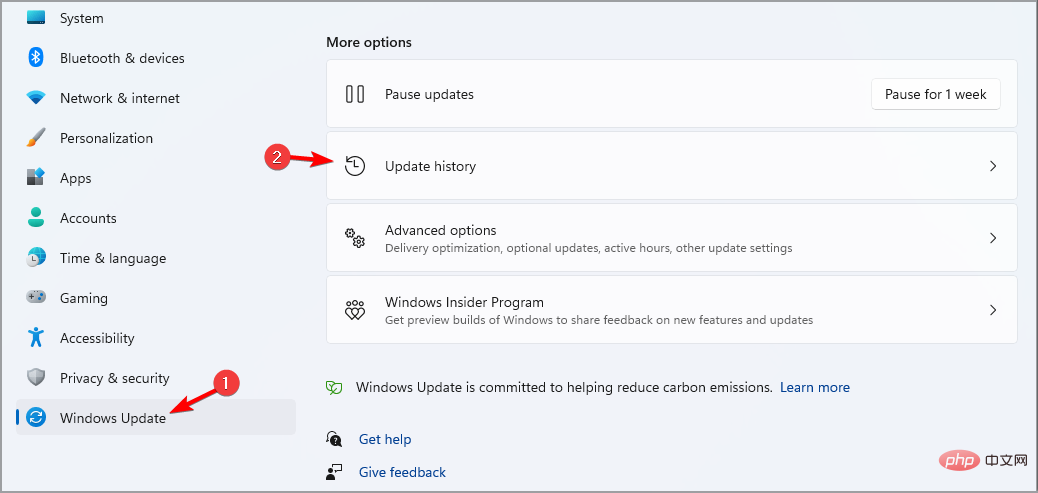
- 選擇卸載更新。
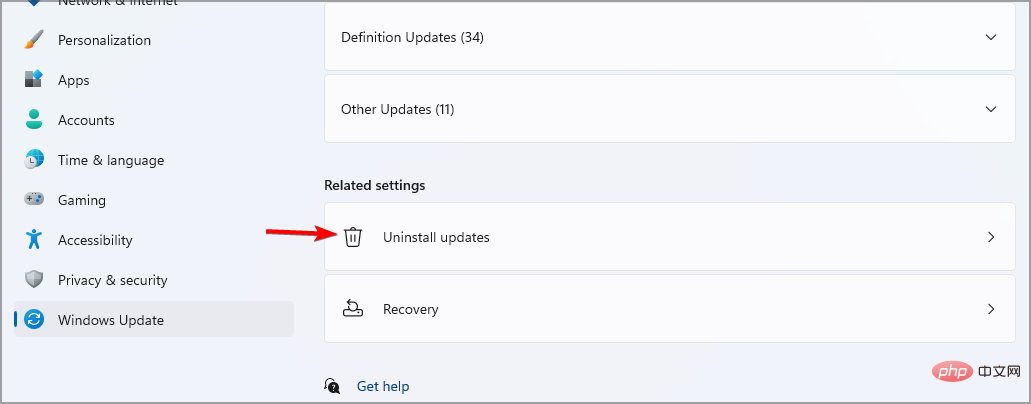
- 現在找到最新更新並點擊卸載。
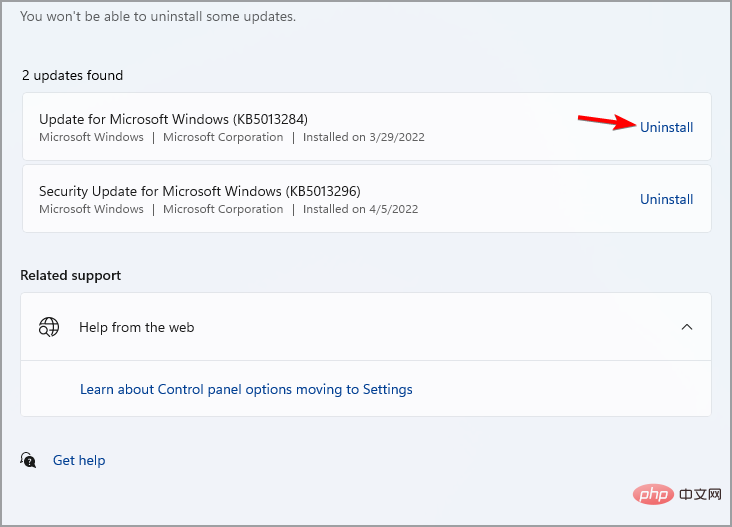
- 依照螢幕上的指示完成流程。
如何在 Windows 11 上啟動臉部辨識功能
- 按Windows I鍵開啟設定選單。
- 選擇帳戶選項卡。
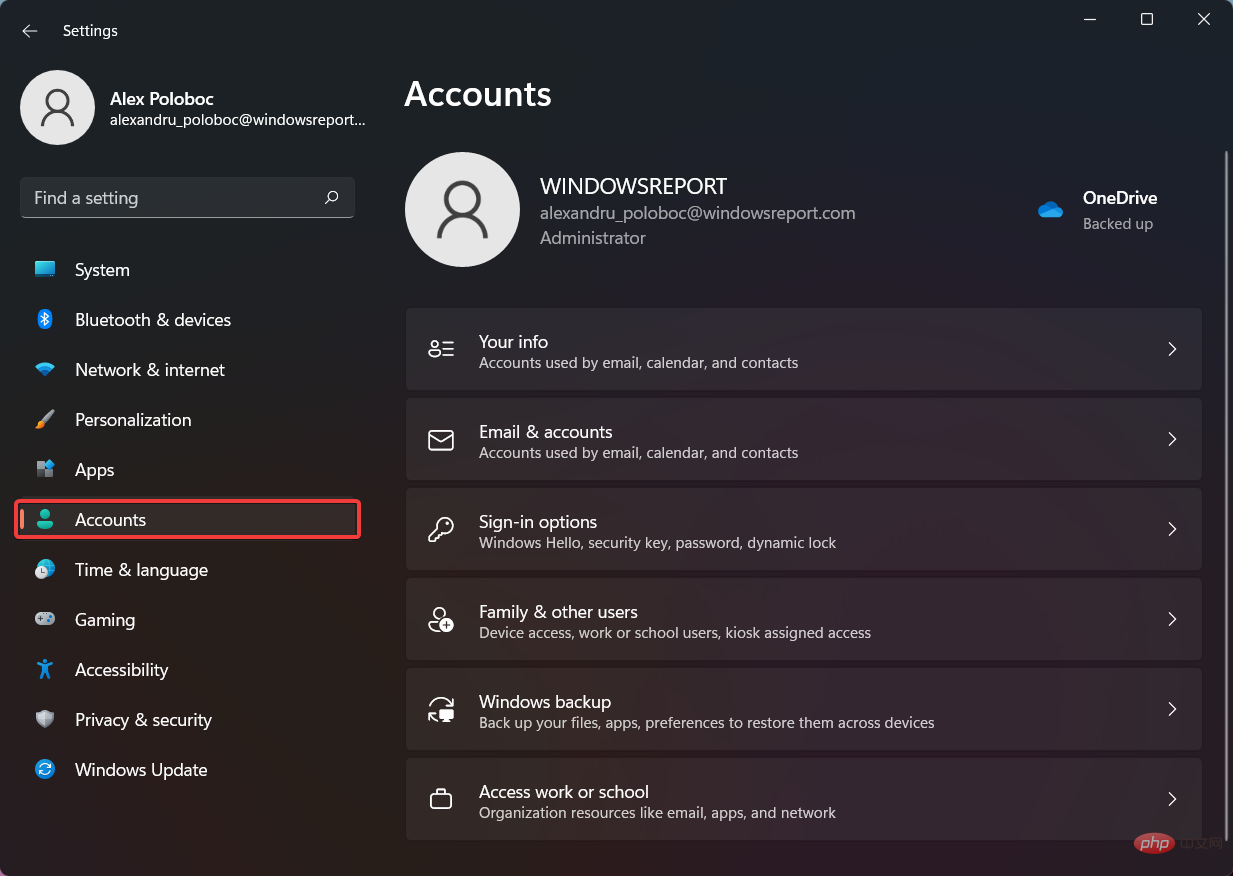
- 點選登入選項。
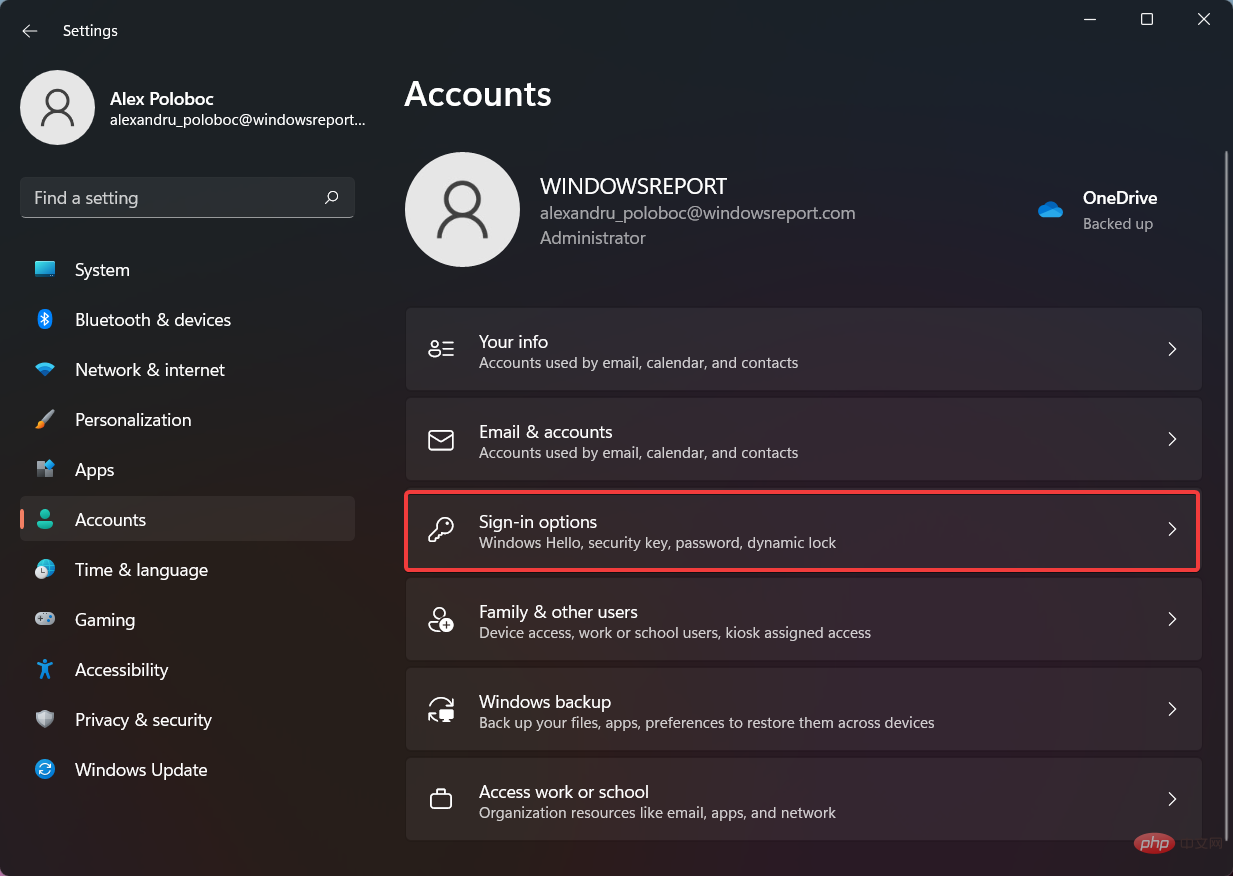
- 選擇臉部辨識 (Windows Hello)。
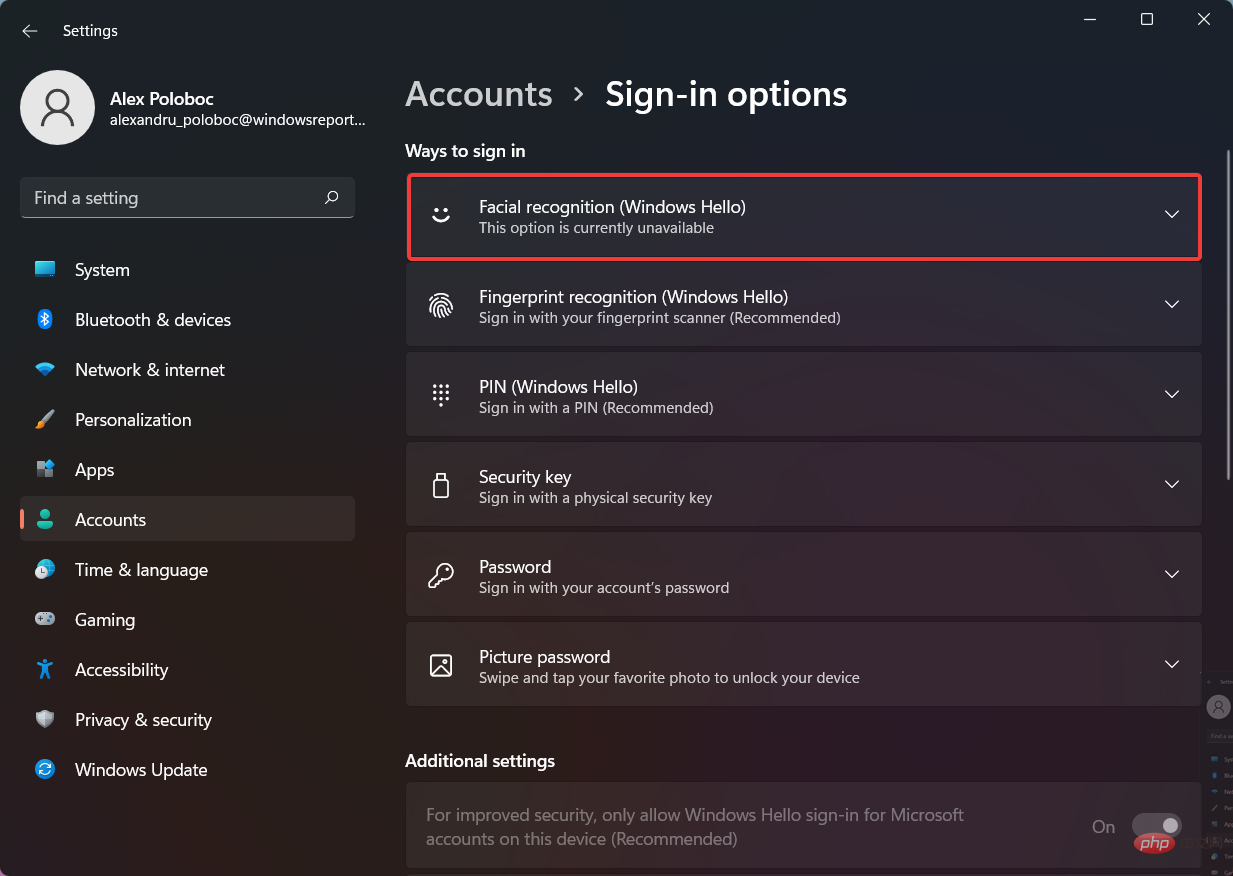
- 點選設定按鈕。
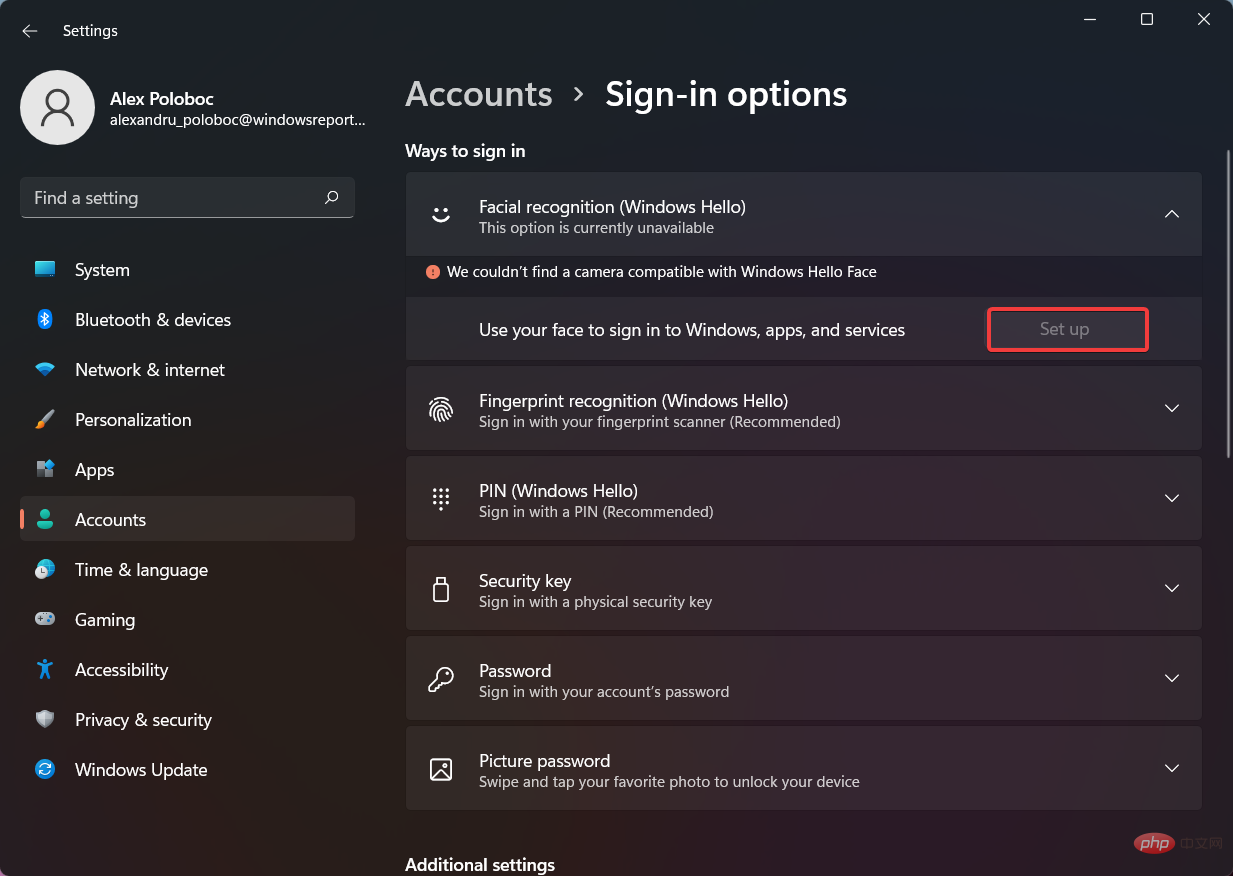
但是,如果您的裝置與此技術不相容,則該按鈕將呈現灰色,並在其上方顯示一則訊息。
這幾乎是您在 Windows 11 裝置上設定臉部辨識功能所需了解的全部內容,以及為什麼它不起作用。
如果您有其他問題,您可能需要查看我們的如何安裝 Hello face 驅動程式教學以獲取更多資訊。
以上是臉部辨識不適用於 Windows 11?立即修復的詳細內容。更多資訊請關注PHP中文網其他相關文章!
陳述:
本文轉載於:yundongfang.com。如有侵權,請聯絡admin@php.cn刪除

